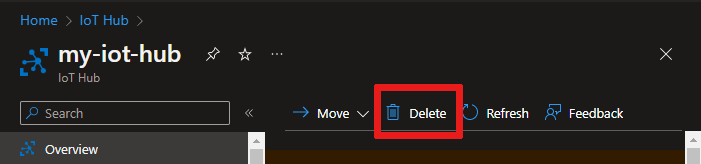本文說明如何在 不 整合 Azure 裝置登錄(ADR)與憑證管理的情況下建立物聯網中樞。 如果您想建立整合這些預覽功能的物聯網中樞,請參閱「 在 IoT Hub (預覽版)中開始使用 ADR 與憑證管理」。
先決條件
根據您使用的工具,準備下列必要條件。
建立 IoT 中樞
本節將說明如何使用 Azure 入口網站建立 IoT 中樞。
登入 Azure 入口網站。
在 Azure 首頁上,選取 [+ 建立資源] 按鈕。
從 [類別] 功能表中,選取 [物聯網],然後選取 [IoT 中樞]。
在 [基本資料] 索引標籤上,完成如下所示的欄位:
重要事項
由於 IoT 中樞可作為可公開探索的 DNS 端點,在命名時請勿輸入任何敏感或個人識別資訊。
屬性 值 訂用帳戶 選取要為您的中樞使用的訂用帳戶。 資源群組 選取資源群組或建立新的資源群組。 若要建立新的資源群組,選取 [新建] 並填入您要使用的名稱。 IoT 中樞名稱 輸入您的中樞名稱。 此名稱必須是全域唯一名稱,長度介於 3 到 50 個英數字元之間。 名稱也可包含虛線 ( '-') 字元。區域 選取您希望中樞所在的位置,需為最接近您的區域。 某些功能 (例如 IoT 中樞裝置串流) 僅適用於特定區域。 針對這些有限的功能,您必須選取其中一個支援的區域。 層級 選取您要用於中樞的服務層級。 選擇階層時,可依據所需的功能多寡,以及每天要透過解決方案傳送的訊息數量來決定。
免費層適用於測試和評估。 免費層可允許 500 個裝置連接到中樞,每天最多可允許 8,000 則訊息。 每個 Azure 訂用帳戶可以在免費層建立一個 IoT 中樞。
若要比較每個階層可用的功能,請選取 [比較層級]。 如需詳細資訊,請參閱 為您的解決方案選擇正確的IoT中樞層和大小。每日訊息限制 針對您的中樞,選取訊息的每日配額上限。 可用的選項取決於您為中樞選取的階層。 若要查看可用的傳訊和價格選項,請選取 [查看所有選項],然後選取最符合中樞需求的選項。 如需詳細資訊,請參閱 IoT 中樞配額和節流。 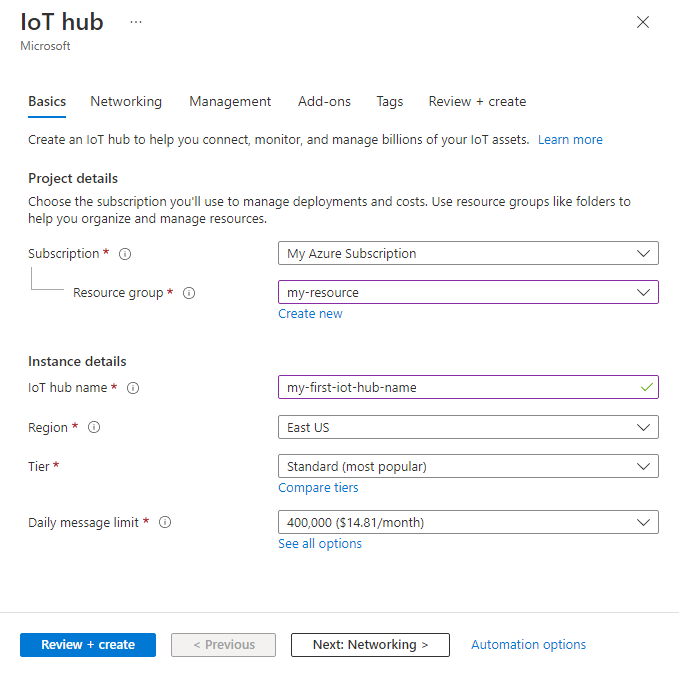
附註
所示價格僅供舉例說明之用。
選取 [下一步: 網路],以繼續建立您的中樞。
在 [網路] 索引標籤上,完成欄位,如下所示:
屬性 值 連線能力設定 選擇裝置可用來連線到 IoT 中樞的端點。 針對此範例,接受預設設定和公用存取。 您可以在建立 IoT 中樞之後變更此設定。 如需詳細資訊,請參閱 IoT 中樞端點。 最低的 TLS 版本 選取IoT中樞支援的最小 TLS 版本 。 建立 IoT 中樞之後,就無法變更此值。 針對此範例,接受預設設定 1.0。 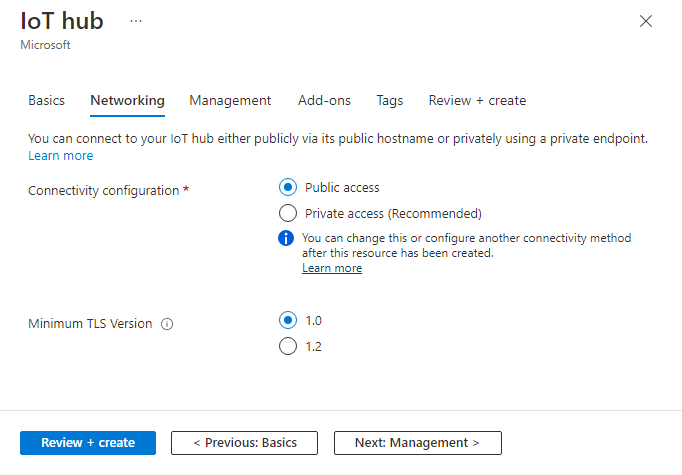
選取 [下一步: 管理],以繼續建立您的中樞。
在 [管理] 索引標籤上,接受預設設定。 若有需要,您可以修改下列任一欄位:
屬性 值 權限模型 此屬性屬於角色型存取控制的一部分,會決定您如何「管理對 IoT 中樞的存取權」。 允許共用存取原則,或僅選擇角色型存取控制。 如需詳細資訊,請參閱使用 Microsoft Entra ID 控制對 IoT 中樞的存取權。 為我指派 您可能需要存取IoT中樞資料 API 來管理實例內的元素。 如果您有角色指派的存取權,請選取 [IoT 中樞資料參與者] 角色,為自己授與對資料 API 的完整存取權。
若要指派 Azure 角色,您必須擁有Microsoft.Authorization/roleAssignments/write權限,例如使用者存取系統管理員 (部分機器翻譯) 或擁有者 (部分機器翻譯)。裝置到雲端的分割區 此屬性會將裝置到雲端的訊息數與同時閱讀訊息的讀者數產生關聯。 大部分的 IoT 中樞只需要四個分割區。 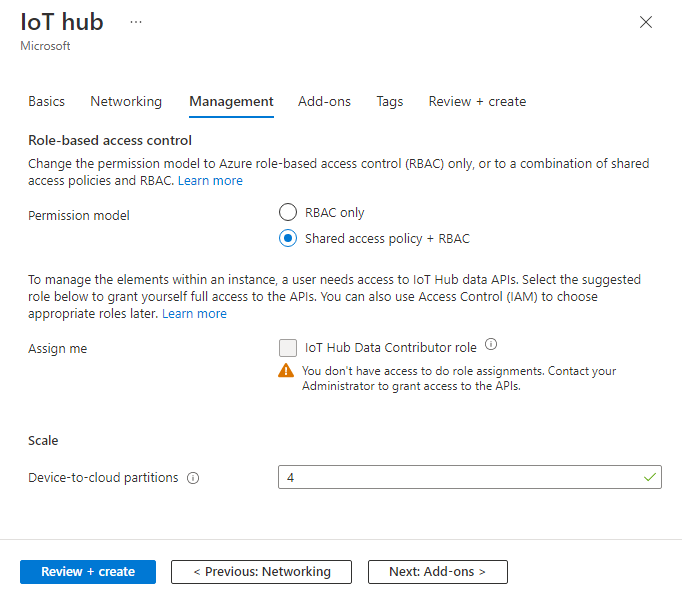
選取 [下一步: 附加元件],以繼續進入下一個畫面。
在 [附加元件] 索引標籤上,接受預設設定。 若有需要,您可以修改下列任一欄位:
屬性 值 啟用 IoT 中樞裝置更新 開啟 [IoT 中樞裝置更新],以啟用裝置的無線更新。 如果您選取此選項,系統會提示您提供資訊,以佈建 IoT 中樞裝置更新帳戶和執行個體。 如需詳細資訊,請參閱什麼是 IoT 中樞裝置更新? (部分機器翻譯) 啟用適用於 IoT 的 Defender 開啟 [適用於 IoT 的 Defender],為 IoT 和您的裝置增加一層額外的保護。 免費層的中樞無法使用此功能選項。 如需詳細資訊,請參閱Microsoft Defender for IoT檔中的IoT Hub 的安全性建議。 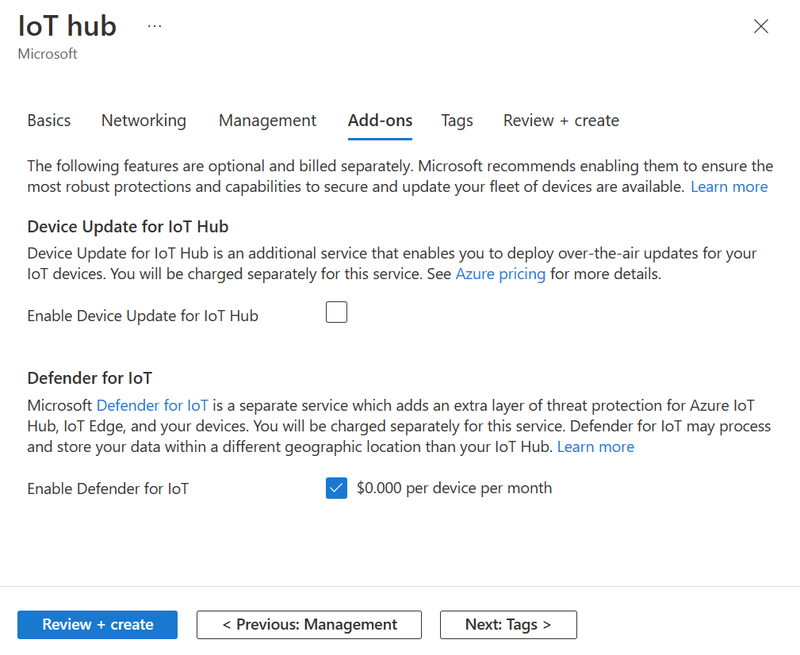
附註
所示價格僅供舉例說明之用。
選取 [下一步: 標記],以繼續進入下一個畫面。
標籤為名稱/值組。 您可以將相同標記指派給多個資源和資源群組,以將資源分類並合併計費。 在本檔中,您不會新增任何標籤。 如需詳細資訊,請參閱使用標籤來組織 Azure 資源和管理階層。
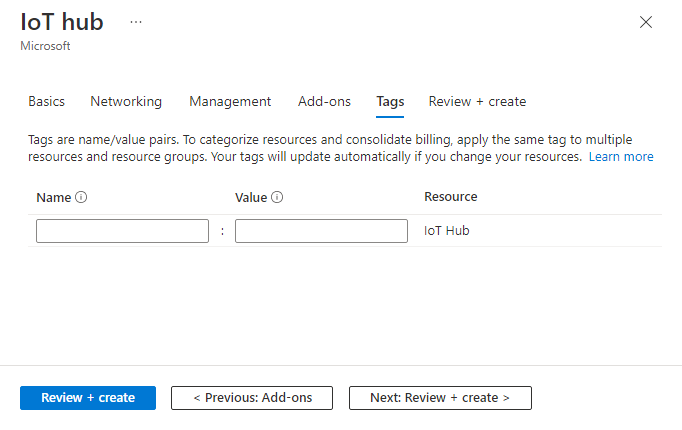
選取 [下一步: 檢閱 + 建立] 以檢閱您的選擇。
選取 [建立] 開始部署新的中樞。 建立中樞時,部署將持續進行幾分鐘。 部署完成後,請選取 [移至資源] 開啟新中樞。
連線到 IoT 中樞
提供使用 IoT 中樞功能之應用程式和服務的存取權限。
使用連接字串來連線
連接字串是一種權杖,可根據共用存取原則,將連線到 IoT 中樞的權限授與裝置和服務。 連接字串是開始使用 IoT 中樞的簡單方式,並用於許多範例和教學課程,但不建議用於實際執行環境案例。
在大部分的範例案例中,服務原則就已足夠。 服務原則會授與 Service Connect 權限,以存取服務端點。 如需其他內建共用存取原則的詳細資訊,請參閱 訪問控制和許可權。
若要取得服務原則的 IoT 中樞連接字串,請遵循下列步驟:
在 Azure 入口網站中選取 [資源群組]。 選取中樞所在的資源群組,然後從資源清單選取中樞。
在 IoT 中樞的左側窗格中,選取 [安全性設定] 底下的 [共用存取原則]。
從原則清單中,選取服務原則。
複製 [主要連接字串] 並儲存該值。
使用角色指派進行連線
使用 Microsoft Entra ID 來驗證存取權和使用 Azure 角色型存取控制 (RBAC) 來控制權限,可提供比安全性權杖更高的安全性且更容易使用。 若要將安全性權杖中固有的潛在安全性問題降至最低,建議您盡可能強制執行 Microsoft Entra 驗證。 如需詳細資訊,請參閱使用 Microsoft Entra ID 控制對 IoT 中樞的存取權。
刪除 IoT 中樞
刪除 IoT 中樞時,您會遺失相關聯的裝置身分識別登錄。 若要移動或升級 IoT 中樞,或刪除 IoT 中樞但保留裝置,請考慮使用 Azure CLI 移轉 IoT 中樞。
若要刪除 IoT 中樞,請在 Azure 入口網站中開啟 IoT 中樞,然後選擇 [刪除]。
用於管理 IoT 中樞的其他工具
除了 Azure 入口網站和 CLI 之外,還可以使用下列工具來協助您以支援您案例的任何方式使用 IoT 中樞:
IoT Hub 資源提供者 REST API:請使用 IoT Hub 資源 操作集。
Azure resource manager templates, Bicep 或 Terraform:使用 Microsoft.Devices/IoTHubs 資源類型。 如需範例,請參閱 IoT 中樞範例範本。
Visual Studio Code:使用 Azure IoT Hub 擴充功能來支援 Visual Studio Code。